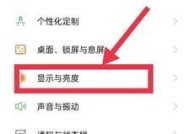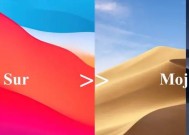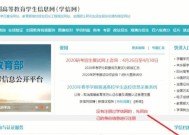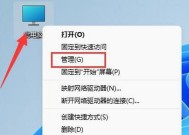电脑系统键盘灯设置方法?如何自定义键盘灯颜色?
- 电脑知识
- 2025-07-10
- 43
- 更新:2025-07-07 02:47:44
在现代计算机使用中,个性化和美观性已经成为用户体验中不可忽视的一部分。键盘背光灯作为电脑的一个重要特性,它不仅增加了夜间操作的便利性,而且通过自定义颜色可以为用户提供个性化的外观体验。但是,很多人可能不知道如何设置或自定义键盘灯的颜色。本文将详细介绍电脑系统键盘灯设置方法和如何自定义键盘灯颜色。
了解您的键盘类型
第一步,确认键盘型号和品牌
您需要确认您的键盘型号和品牌,因为不同的键盘品牌和型号其设置方式可能会有所不同。大多数笔记本电脑键盘以及一些游戏键盘都有自己的专用软件来调整键盘灯的设置。有些如罗技(Logitech)、雷蛇(Razer)、海盗船(Corsair)等品牌都有自己专有的软件来调整键盘灯效。
第二步,找到相应的控制软件
接下来,您需要找到对应品牌键盘的控制软件。罗技键盘通常配有LogitechGamingSoftware或LogitechGHUB,而雷蛇键盘则有RazerSynapse,海盗船键盘配有iCUE软件。您可以在官方网站下载或通过您电脑的程序商店安装这些软件。

使用控制软件自定义键盘灯
第一步,打开控制软件
一旦您安装好了相应的软件,打开它并按照指示连接到您的键盘设备。通常情况下,一旦软件检测到键盘,它会自动进行连接。
第二步,开始设置键盘灯
在软件界面中,您可以找到与键盘灯光相关的设置部分。一般而言,您可以进行以下操作:
开启或关闭键盘背光。
选择键盘灯的亮度。
选择预设的光效模式,比如静态、呼吸、波浪、闪烁等。
自定义颜色,这通常包括选择特定的颜色或编辑RGB值来创建独一无二的颜色。
第三步,自定义颜色
在大多数键盘控制软件中,自定义颜色是通过一个颜色选择器来完成的,您可以直接点击选择器中您喜欢的颜色。更高级的软件允许您输入RGB值来精确控制颜色,RGB值为红、绿、蓝三种颜色光的强度,每种颜色用0-255的数字表示。纯红色可以是(255,0,0)。
第四步,保存设置
完成设置后,记得保存您的配置。某些软件会提示您将设置保存到键盘的板载内存中,这样即便更换电脑,您的个性化设置也能保持不变。

预设模式与自定义灯效
第一步,预设模式的选择
除了自定义颜色,大多数键盘控制软件还会提供多种预设灯效模式供用户选择。这些模式为灯光效果提供了基本的设置,从键盘一端逐渐过渡到另一端的颜色变化,或者模仿打字时的灯光效果等。
第二步,高级灯效设置
一些先进的键盘控制软件还允许用户创建更复杂的光效。比如,您可以设置特定按键在按下时发出不同的颜色,或者创建一个光谱效果,使得从红色过渡到蓝色。

常见问题解答
1.如果我的键盘没有专用的控制软件怎么办?
如果您的键盘没有专用的控制软件,您可以尝试查找是否有通用的灯光控制软件可以兼容,或者查看您的电脑操作系统是否提供了基本的键盘灯设置。一些操作系统,如Windows10或更高版本,允许用户通过“设置”应用对支持的键盘灯效进行基本的调整。
2.如何解决键盘灯设置后没有反应的问题?
如果您的键盘灯设置后没有反应,首先请确保键盘已经正确连接到电脑,并且控制软件中确认了您的键盘型号。接着,尝试重新启动控制软件和电脑。如果问题依旧,请检查键盘的电源是否充足,或者查看是否有固件更新。
3.为什么我设置的颜色和实际显示的不一样?
如果您设置的颜色和实际显示的不一样,可能是由于软件和硬件之间的兼容性问题或者显示差异。尝试检查设置中的RGB值是否正确,并确保您的屏幕显示色彩设置准确。在某些情况下,可能是硬件老化导致的颜色偏差。
结语
通过本文的介绍,相信您已经掌握了电脑系统键盘灯的设置方法以及如何自定义键盘灯颜色。只要按照步骤操作,个性化您的电脑键盘灯光效果将是件简单而有趣的事情。选择您喜欢的颜色,甚至创建属于您自己的灯效模式,让您的电脑在美观和功能性上都能够满足您的需求。